发布时间:2016-12-12 17: 02: 53
考虑到同学们接受新事物的能力不同,上一次小编分享的iMindMap 10使用指南只讲了一部分,今天我们将继续分享剩下来的部分,主要的内容是有关任务链接器的使用,一起来看看吧!
1、前任,后继和任务连接器
如果要添加与现有任务相关的其他任务,可以使用任务连接器添加前趋任务。 这将通过字符串将新任务连接到后继任务。 去做这个:
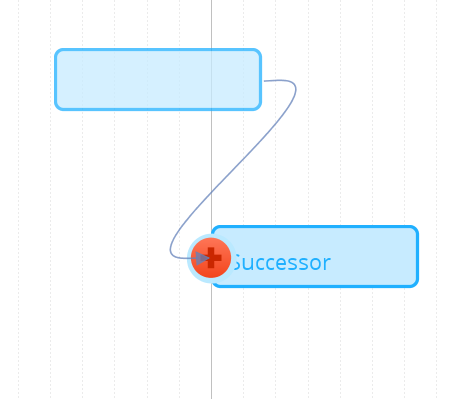
(1)在现有任务上悬停在右侧边缘,带出一个带有“+”的红色圆圈
(2)单击“+”号以创建连接到现有任务的新任务
(3)将新任务拖放到画布上
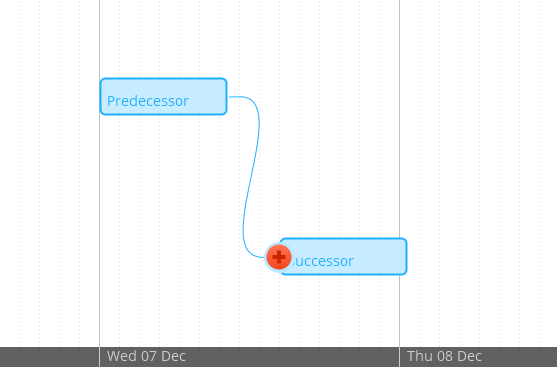
2、要连接现有的,单独的任务:
(1)在任务你想成为继任者,点击红色任务导航工具,然后按“+”
(2)将新前导项拖动到其他现有任务中以添加任务连接器
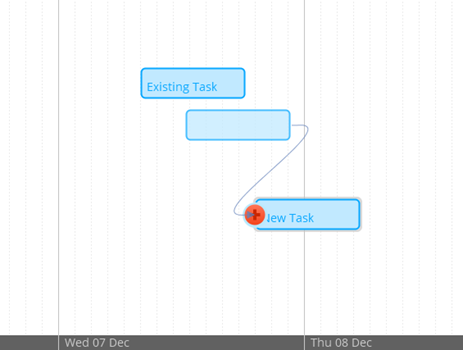
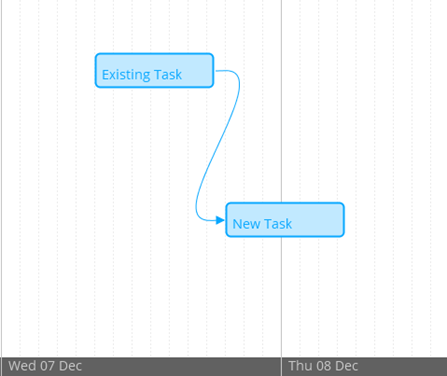
前导表示需要在原始后续任务完成之前完成的项目; 为了确保任务以正确的顺序完成,您不能在画布上移动连接的前导在它的后继之前。
3、删除任务连接器
要删除任务连接器,如果不再需要连接,或者想要在画布上更自由地移动任务,请单击连接字符串,然后单击键盘上的退格键。
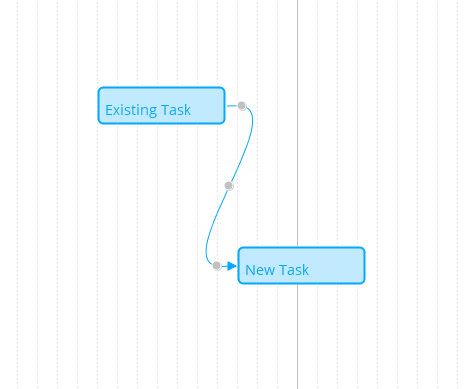
4、添加里程碑
里程碑非常像心灵中的父分支地图; 他们可以以任何方式标记,以帮助完成您的项目,如较小的任务正在努力的主要目标或负责管理每组任务的人。

1、要添加新的里程碑:
(1)在时间映射视图中,转到主工具栏
(2)单击插入部分中的“里程碑”图标
(3)这将在画布上的时间线下添加一个新的里程碑
(4)单击并拖动里程碑以将其定位在时间线下
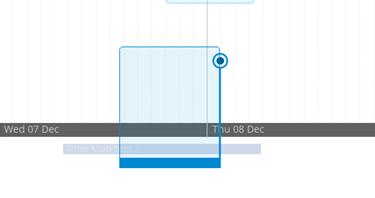
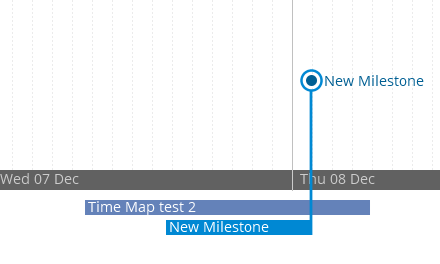
文章到这里就暂时结束了,更多有关iMindMap 10新功能欢迎访问iMindMap 10中文官网。
展开阅读全文
︾